图片在线转pdf怎么转?3种方法快速实现图像文件转换
图片在线转pdf怎么转?在数字化时代,图片与PDF文档之间的转换需求日益增长。无论是为了整理照片集、制作演示文稿还是提交电子作业,将图片转换成PDF格式都显得尤为重要。PDF不仅保持了图像的高质量,还具备跨平台兼容性和不易篡改的优点。那么,图片转PDF究竟该如何操作呢?本文将为你详细介绍三种高效、简便的方法,帮助大家轻松实现图像文件的转换。

方法一:使用迅捷PDF转换器在线网站
使用迅捷PDF转换器在线网站进行图片转PDF,优势在于其无需安装、即时转换、支持多种图片格式、保持高质量转换效果,并提供自定义设置选项,同时注重用户隐私保护,兼容多设备和浏览器,为用户提供便捷高效的转换体验。
转换步骤:
1.进入在线网站的【图片转PDF】功能页面,通过页面中央的【点击选择文件】按钮上传需要转换的图片,支持JPG、PNG、BMP等格式。
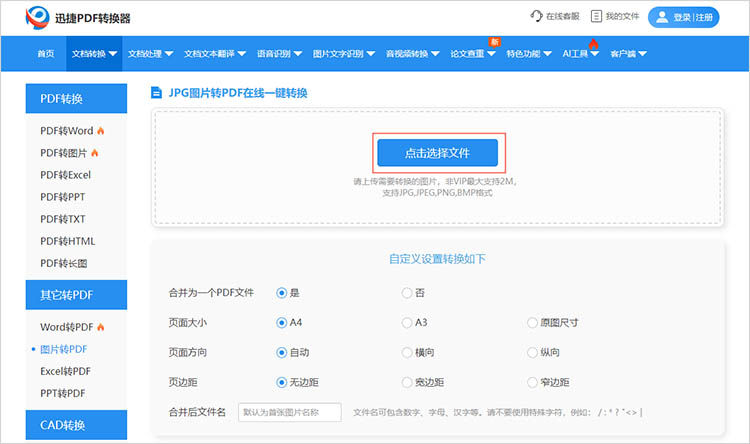
2.结合实际情况对转换设置进行调整,调整完毕后,点击【开始转换】等待转换完成。
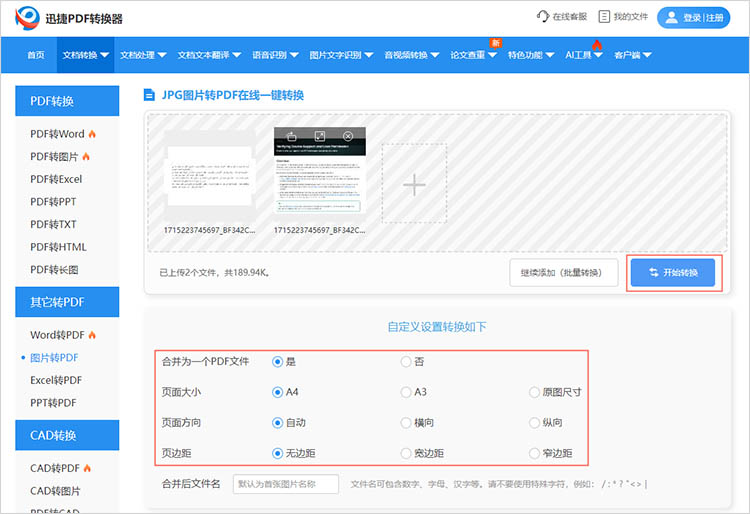
3.对转换完成后文件,我们可以点击【立即下载】进行保存,也可以点击【预览】进行在线查看。
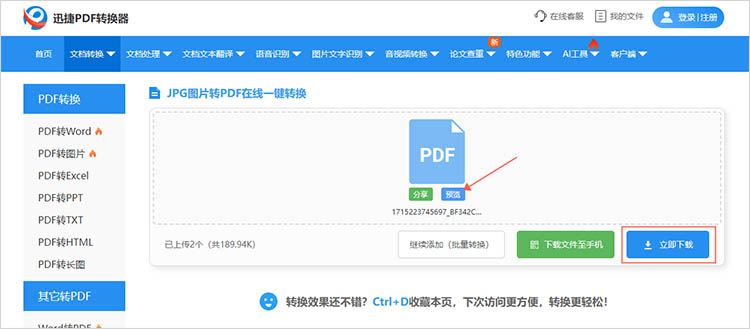
方法二:利用浏览器扩展
利用浏览器扩展进行图片转PDF的优势在于其无缝集成于浏览器中,无需离开当前页面即可快速转换,提升工作效率,同时支持多种图片格式,方便用户按需操作,且操作简便,节省安装额外软件的时间和空间。
转换步骤:
1.在主流浏览器的扩展商店中,搜索并安装支持图片转PDF的浏览器扩展。
2.安装完成后,根据扩展的具体功能,可以直接在浏览器中截取网页内容作为图片,或选择已保存在电脑上的图片进行上传。
3.在扩展提供的界面中,选择【转换为PDF】选项,并根据需要进行一些基本的设置,如添加页码、调整布局等。
4.转换完成后,可以直接在浏览器中预览PDF文件,并选择保存到本地或分享给他人。
方法三:借助迅捷PDF转换器
迅捷PDF转换器支持多种图片格式,确保转换后的PDF文件保持图片的高清质量,同时提供灵活的自定义选项,如页面大小、方向等,满足用户个性化需求。同时,它还支持将PDF转换为其他常用文档格式(如Word、Excel等),满足用户多样化的需求。
转换步骤:
1.在设备中安装迅捷PDF转换器,在转换器首页找到【图片转PDF】功能,点击【添加文件】按钮将图片文件上传到软件中。
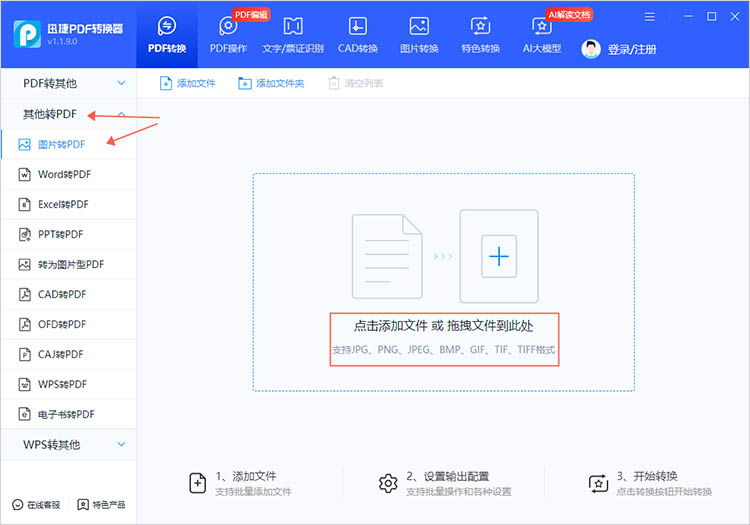
2.软件支持批量转换,可以上传多张图片进行处理。根据转换需求调整设置,包括纸张大小、纸张方向、页面边距等。
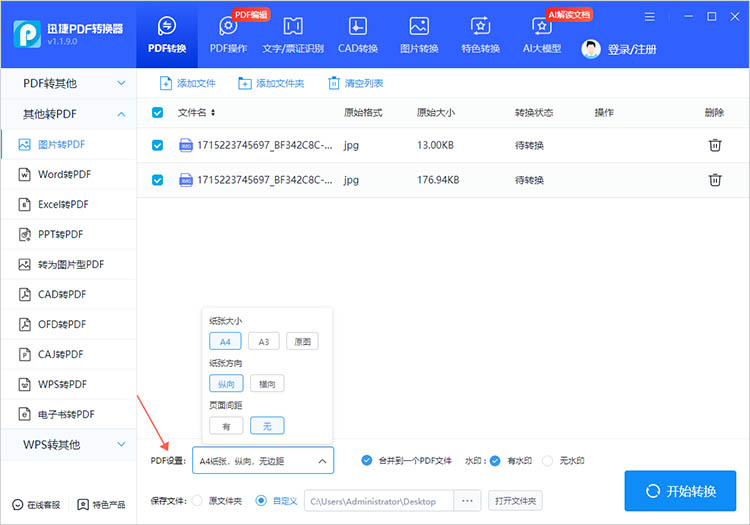
3.点击【开始转换】,转换后的文件会自动保存到设备中,点击软件中的【查看】按钮可以直接浏览。

有关“图片在线转pdf怎么转”的方法分享到这里就结束了。这些方法不仅操作简便,兼容性强,而且能够保持图片的高质量,满足用户在不同场景下的需求。无论是个人用户整理照片、制作报告,还是企业用户进行文档管理、资料归档,这些工具都能提供极大的便利。在数字化时代,掌握这些转换技巧无疑能让我们的工作和生活更加高效、有序。希望本文介绍的方法能够帮助您更好地应对图片转PDF的挑战,享受数字化带来的便捷与乐趣。
相关文章
excel转成pdf内容显示不全怎么办?这些转换方法帮你轻松搞定
excel转成pdf内容显示不全怎么办?将Excel表格转换为PDF格式是日常工作中常见的操作,方便文件共享、打印和长期保存。然而,在转换过程中,经常会遇到内容显示不全的问题,例如表格超出页面范围、字体显示不正确、格式错乱等,大大影响了转换后的PDF文件的可用性。本文将介绍多种解决Excel转PDF内容显示不全问题的方法,帮助大家轻松应对各种情况,顺利完成转换。
pdf转高清图片怎么转?教你四种实用方法
pdf转高清图片怎么转?在处理文档转换时,将PDF转换为高清图片是一个常见需求,尤其在需要高质量图像展示或存档的场合。你是否也曾遇到过需要将PDF文件中的某一页或全部页面转换为高清图片,却苦于找不到高效便捷的方法?别担心,今天我们就来详细探讨四种既实用又易上手的PDF转图片的技巧。无论你是职场人士、学生还是设计爱好者,都能从中找到适合自己的解决方案,轻松实现PDF转图片,满足你的多样化需求。
能读pdf的阅读软件,试一试这三款
在数字化时代,PDF文件因其格式稳定、兼容性强等特点,成为了人们日常办公、学习和阅读中不可或缺的文件格式。无论是学术论文、电子书,还是各类合同和报告,PDF文件都以其独特的优势被广泛使用。然而,PDF文件的阅读和处理也需要合适的工具来实现快速操作。今天,就让我们来探讨三款能读PDF的阅读软件。
多个word怎么转excel?推荐这3招轻松搞定
整理资料时是不是常遇到这种麻烦:手里堆着好几个word文档,里面的表格、数据得一个个复制到excel里,盯着屏幕粘贴半天,眼睛酸了还容易出错?明明都是办公常用工具,就没个省事的办法把多个word转成excel吗?别着急,其实不用死磕手动操作,下面这3招能帮你轻松搞定,省出时间做更重要的事!
pdf转换成dwg,分享4个快速实现的方法
PDF因其通用性和便携性,常被用于CAD图纸的分享和查看。然而,当需要对PDF中的图形进行修改或进一步编辑时,直接使用PDF文件就变得困难。这时,将“pdf转换成dwg”就是一个常见的需求了。本文将详细介绍四种快速实现PDF转CAD的方法,帮助你快速完成文件格式转换。

 ”
” ”在浏览器中打开。
”在浏览器中打开。

